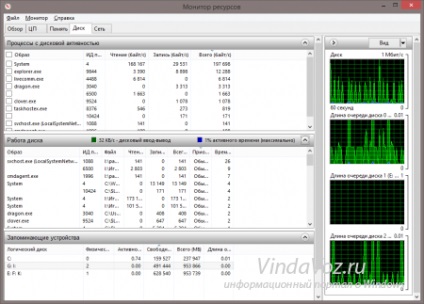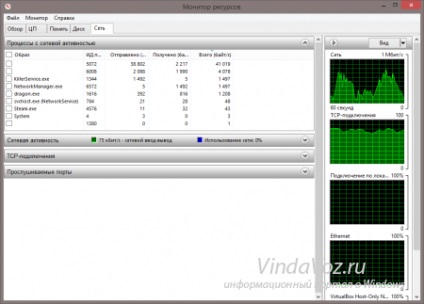Az ablakok erőforrásainak felügyelete
Az erőforrás-felügyelet ilyen hasznos eszköz a Microsoftban a Windows rendszerben, amelynek segítségével - amint azt a névből is megértjük - valós időben nyomon követhetjük, hogy mi történik az operációs rendszer erőforrásai között. Természetesen léteznek alternatív programok, mind fizetni, mind szabadon, és talán a jövőben is írni fogok róluk, de ebben a cikkben megfontoljuk a szabványos segédprogramot.
Az erőforrás-figyelés futtatásának számos módja létezik. A Windows összes verziójának futtatásának szokásos módja a Run (Win + R parancsikont) futtatásának beírása:
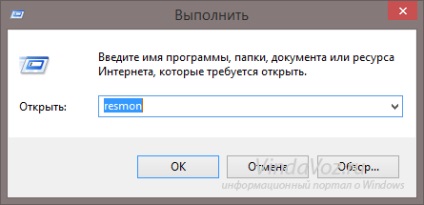
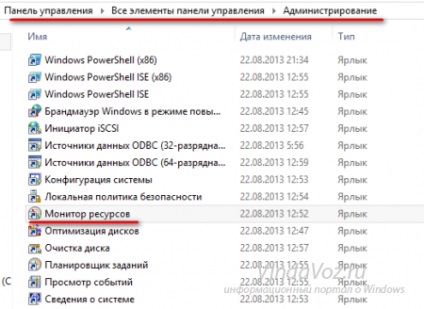
Vannak más lehetőségek is (például a Start vagy a Feladatkezelőben találhatók a Teljesítmény fülön a Windows 7 és újabb verziókban), de a fenti két módon elegendő.
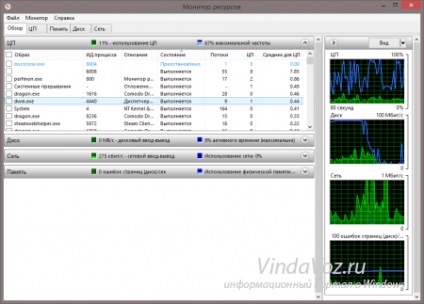
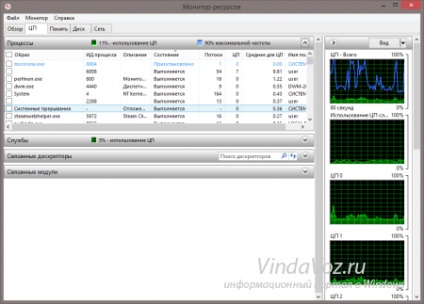
Ezek a leírók és modulok kapcsolt fájlok vagy teljes mappák, amelyek ezt a folyamatot használják:
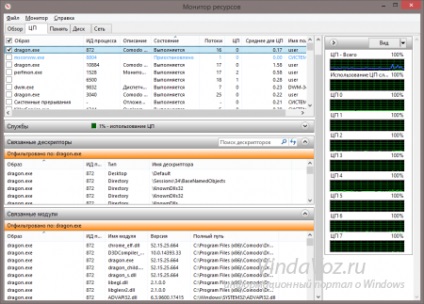
Mint ez hasznos lehet, ráadásul megtudhatja, mely fájlok használják ezt a folyamatot. De legalább azt a tényt, hogy amikor például valamilyen programot vagy játékot lóg (és ez a Windows gyakran történik), akkor nem zárja be ezt az ablakot hibásan (ne feledje, hogy az "alkalmazás nem válaszol", és a jelentés kéri küldés vagy valami ilyesmi), és keresse meg az erőforrások felügyeletét, keresse meg ezt a folyamatot ezen a lapon (pirossal kiemelve), válassza ki azt, és derítse ki, mi a hiba. Melyik fájl vagy mappa, és hol vannak. Ez hasonlít a naplókhoz, de nem szerepelnek ebben a cikkben.
By the way, hogyan lehetne még megtudni, mi okozta a hibát? Ha a PCM-t bármely folyamatra kattintják, akkor egy érdekes elemet talál a helyi menüben - A várakozási lánc elemzése ...
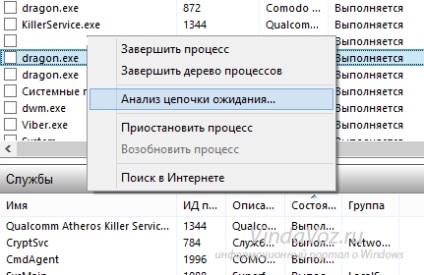
Megmutatja, hogy mi történik ezzel a folyamattal. Vagy mindent rendben:
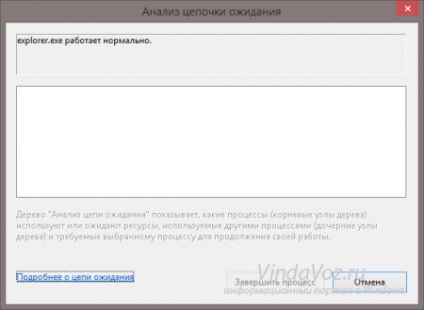
Vagy vár valamire:
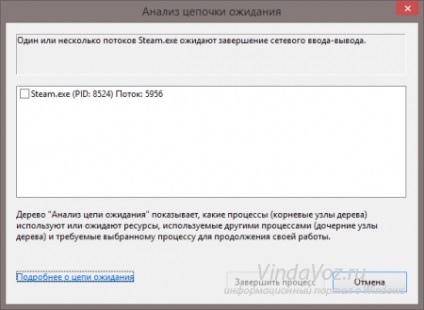
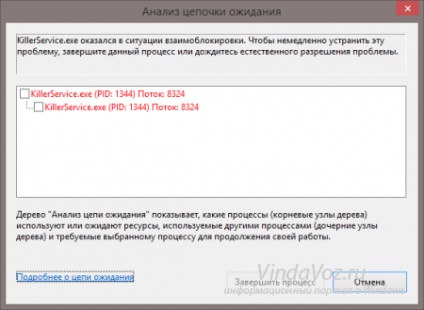
Vagy valami más vele. Például ugyanaz az eset, ha egy lógás megmutatja, hogy ez nem így van (nem láthatja lefelé az alján), így ez a leginkább konkrét beavatkozási folyamat befejezhető.
Egyébként ez a Windows 8 Feladatkezelő lapján is elérhető, valamint sok érdekes dolog:
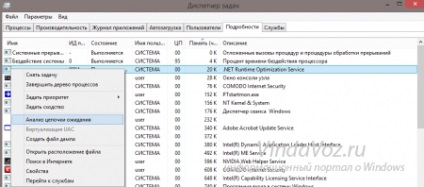
Ezen a lapon is szeretnék figyelmet fordítani arra, hogy oszlopokat adhat hozzá vagy távolíthat el, amelyek információkat tartalmaznak. Ezt úgy teheti meg, ha a PCM-re kattint a név alatt, és kiválasztja a megfelelő elemet a helyi menüben:
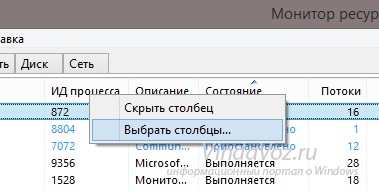
Így távolítsa el vagy adja hozzá a szükséges adatokat (például, akinek a nevét elindította vagy milyen jogokkal):
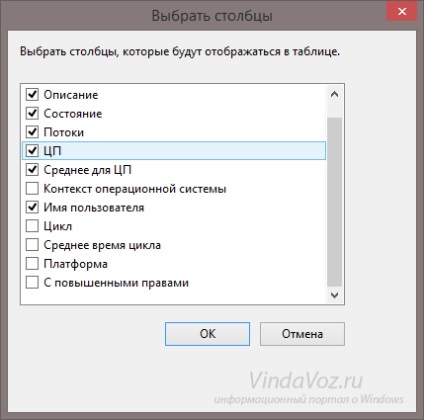
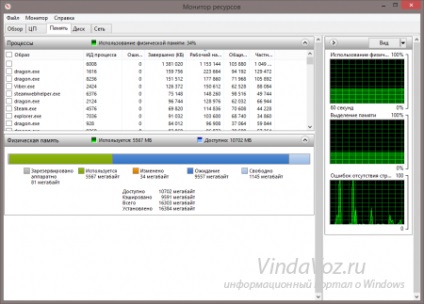
A Drive (Meghajtó) fül mutatja azokat a fájlokat, amelyek jelenleg lemezeket használnak (a Folyamatok lapon lemezaktivitással). Az oszlopokban nem szokatlan a felvétel sebessége, annál jobb.
A lemez működése majdnem ugyanaz, de sokkal kiterjedtebb a folyamatok felsorolásával (ne feledje, hogy egy fájlnak több folyamata is lehet). Itt a válaszidő oszlop érdekes - ha értéke meghaladja a 20 ms-ot, akkor érdemes gondolni a merevlemez cseréjére.
A tárolóeszközök mind beépített merevlemezek, számuk, aktivitásuk és helyük.